SurveyMonkey
透過簡訊傳送調查問卷
Enterprise 功能:簡訊收集器
運作方式
「簡訊」收集器可讓在美國資料中心的客戶用簡訊將連結傳送給擁有美國、英國 (UK)、加拿大 (CA) 或澳洲 (AU) 電話號碼的人,以便他們進行調查問卷。調查問卷填寫者可開啟連結,在其行動電話中以任何調查問卷語言填寫您的調查問卷。
通過 SurveyMonkey 寄送文字可協助您快速接觸大量受眾,避免垃圾郵件篩選,並讓行動裝置上的人更容易存取您的調查問卷。無論何時寄送文字,系統都會從您團隊的剩餘簡訊數量中扣除點數。
概述
2. 設計您的調查問卷
3. 建立簡訊收集器以寄送您的調查問卷
4. 受訪者開啟簡訊中的調查問卷連結,即可在行動瀏覽器中填寫調查問卷
5. 追蹤您寄送的簡訊並分析結果
建立簡訊收集器
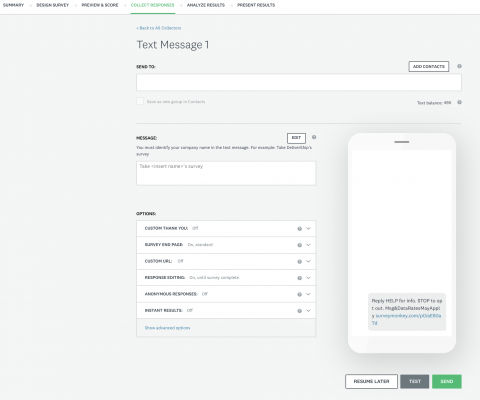
若要透過簡訊寄送調查問卷:
您無法自訂發送文字的號碼。
訊息
您的訊息必須包含您的公司名稱,但不能包含連結。您可以新增特殊字元、代碼或表情符號,但它們可能會佔用額外的字元空間,且會計入字元限制。「每位收件人寄送的文字」可讓您知道是要寄送 1 封或 2 封文字給每位收件人。
如果您無法儲存訊息,請將訊息縮短到可以儲存。
收件人將收到您的自訂訊息、調查問卷連結以及下列不可編輯的取消訂閱文字:
回覆「說明」可索取資訊。回覆「停止」可取消訂閱。可能須支付訊息和資料傳輸費用
- 簡訊語言
- 請勿分享公司名稱以外的個人資訊
選項
新增聯絡人
聯絡人必須有美國、加拿大、英國或澳洲的電話號碼。澳洲客戶只能透過簡訊傳送澳洲的電話號碼。在簡訊中新增收件人的方法很多:
- 在「收件人」欄位中輸入或貼上電話號碼,然後按 Enter。您也可以新增聯絡人群組。
- 按一下「新增聯絡人」以匯入新聯絡人、上傳 CSV 試算表、從其他網站匯入,或複制並貼上電話號碼清單。
匯入格式
SurveyMonkey 會將聯絡人資訊的格式自動更新為 E.164 格式,協助您避免匯入錯誤。
您的收件人電話號碼會在「收件人」欄位中更新,以包含國家/地區代碼;如果自訂資料已儲存在您的帳戶中,您聯絡人的電話號碼會在「收件人」欄位中更新為包含國家/地區代碼和聯絡人姓名。所有非數字字元都將移除。您可以使用這些格式的電話號碼手動輸入或匯入 CSV 檔案:
| 美國和加拿大 | 英國 | 澳洲 |
| +1xxxxxxxxxx | +44xxxxxxxxxx (E.164 格式) | +61xxxxxxxxx |
| (xxx) xxx-xxxx | 0xxxx xxxxxx (當地格式) | 0xxx xxx xxx |
| xxxxxxxxxx | 011 44 xxxx xxxxxx 國際格式 (從美國撥打) | 011 61 xxx xxx xxx |
| xxx-xxx-xxxx |
- 匯入選項和錯誤疑難排解
預覽並傳送簡訊
在您更新訊息和選項時,右側的手機預覽會顯示文字預覽。
測試文字訊息
發送簡訊
準備好後,按一下「傳送」。請務必遵守我們的合理使用政策並勾選方塊以確認所有 SMS 收件人都依照適用法律同意接收我的這些簡訊,且我已在訊息中指明我的公司。您有責任只將調查問卷傳送給同意接收您文字的人。然後,您可以按一下「傳送簡訊」。
追踪聯絡人並分析結果
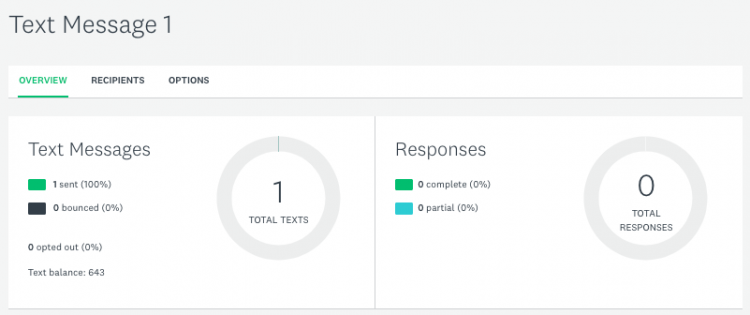
追踪回覆和收件人
在「概覽」標籤中查看您寄送的簡訊數量、是否有退回的電話號碼,以及您收到的回覆數量。
您可以從「收件人」標籤查看新增至收集器的收件人清單及他們的個別回覆狀態。按一下「所有收件人」以篩選收件人。若要編輯收件人詳細資料,可以在「聯絡人」中進行編輯。
- 已取消訂閱或退回的電話號碼
- 刪除收件人
分析結果
團隊設定
允許人員透過簡訊傳送調查問卷
依預設,團隊中任何人都無權透過文字訊息發送調查問卷。主要管理員控制您團隊中的人員是否可以透過文字訊息寄送調查問卷。他們也會選擇可透過文字訊息寄送調查問卷的人 — 是他們的整個團隊或是特定的人。
如果只允許特定的人寄送文字,主要管理員或管理員需要從「管理使用者」為個人開啟此設定。
- 管理使用者的步驟
有存取權的團隊成員可以建立文字訊息收集器。如果稍後禁止存取,該團隊成員將無法發送或建立新的「文字訊息」收集器,但他們可以看見自己現有的收集器。
剩餘簡訊數量
剩餘簡訊數量是您的團隊可以透過文字訊息收集器寄送的文字訊息的分享數目。您可以在建立文字訊息收集器時以及在收集器「概覽」標籤中看到團隊的剩餘簡訊數量。
如果您需要寄送調查問卷的人比剩餘簡訊數量還多,請聯絡您的主要管理員—他們可以向客戶成功經理申請增加可發送的簡訊數量。
調查問卷填寫者能做什麼
若要填寫經由文字訊息傳送的調查問卷,請點選文字中的連結,並在手機瀏覽器中開啟調查問卷。